win11电脑怎么注销 win11注销在哪个位置
更新时间:2024-10-16 12:07:24作者:xiaoliu
在使用Win11电脑时,注销账户是一个常见的操作,但是有些用户可能不清楚在Win11系统中注销账户的具体位置。实际上在Win11系统中,注销账户的操作步骤并不复杂,只需要在开始菜单或者桌面右下角的用户头像处点击,然后选择注销即可。通过简单的几步操作,就可以快速注销当前账户,保护个人隐私和数据安全。希望以上信息对您有所帮助。
方法如下:
1.进入电脑桌面,鼠标右键点击开始菜单图标。
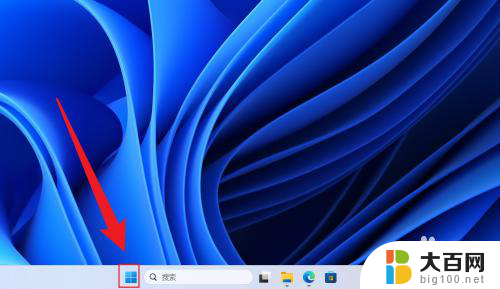
2.在展开的菜单中,点击关机或注销。
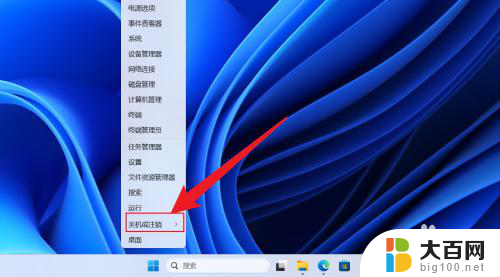
3.在展开的选项中,点击选择注销即可。
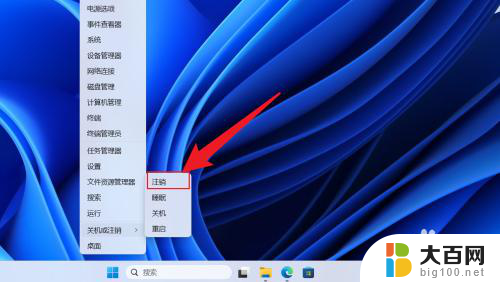
以上就是win11电脑怎么注销的全部内容,碰到同样情况的朋友们赶紧参照小编的方法来处理吧,希望能够对大家有所帮助。
win11电脑怎么注销 win11注销在哪个位置相关教程
- win11怎样注销电脑 Win11注销功能在哪里设置
- win11怎么把登录账户注销? windows11注销账号步骤
- win11注销账户账号 Windows11怎么注销微软账号
- win11如何注销删除账户 Win11中删除本地用户的教程
- win11小组件注册表在哪里 windows11注册表怎么查看
- win11的设置在哪里 win11系统设置在哪个位置
- win11更新到最后撤销了 Win11升级到一半撤销了怎么解决
- win11库 里文件夹注册表的位置 注册表如何打开
- win11软件在哪里 Win11程序和功能在哪个位置
- win11注册表被篡改怎么修复 电脑注册表错误修复
- win11文件批给所有权限 Win11共享文件夹操作详解
- 怎么清理win11更新文件 Win11清理Windows更新文件的实用技巧
- win11内核隔离没有了 Win11 24H2版内存隔离功能怎么启用
- win11浏览器不显示部分图片 Win11 24H2升级后图片无法打开怎么办
- win11计算机如何添加常用文件夹 Win11文件夹共享的详细指南
- win11管理应用权限 Win11/10以管理员身份运行程序的方法
win11系统教程推荐
- 1 win11文件批给所有权限 Win11共享文件夹操作详解
- 2 win11管理应用权限 Win11/10以管理员身份运行程序的方法
- 3 win11如何把通知关闭栏取消 win11右下角消息栏关闭步骤
- 4 win11照片应用 一直转圈 Win11 24H2升级后无法打开图片怎么办
- 5 win11最大共享连接数 Win11 24H2版本NAS无法访问怎么办
- 6 win11缩放比例自定义卡一吗 win11怎么设置屏幕缩放比例
- 7 给win11添加动画 win11动画效果设置方法
- 8 win11哪里关闭自动更新 win11如何关闭自动更新
- 9 win11如何更改电脑型号名称 Win11怎么更改电脑型号设置
- 10 win11下面的任务栏的应用怎么移到左边 如何将Win11任务栏移到左侧